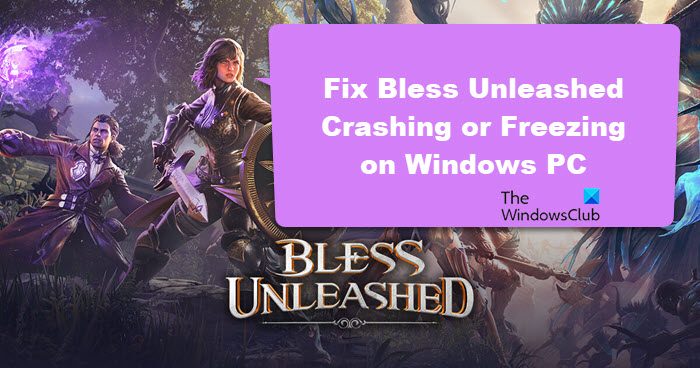Bless Unleashed — это совершенно новая MMORPG от Round8 Studios, и теперь она доступна через NEOWIZ. Благодаря тому, что игра БЕСПЛАТНА, она стала популярной. Вы можете отправиться в приключение с товарищем по сети, посетив множество королевств и подземелий и сражаясь по пути с множеством врагов. Невозможно сделать это, если у вас возникли проблемы с вылетом Bless Unleashed, поэтому мы составили это руководство, чтобы узнать, как его решить.
Содержание страницы
-
Исправлено: Bless Unleashed Crashing на ПК.
- Исправление 1. Проверьте целостность файлов игры.
- Исправление 2: отключите функцию наложения Steam.
- Исправление 3. Измените настройки видео в игре.
- Исправление 4: попробуйте опцию Easy Anti Cheat Repair.
- Исправление 5: запустите Bless Unleashed от имени администратора
- Окончательное исправление: переустановите Bless Unleashed
- Вот и все.
Исправлено: Bless Unleashed Crashing на ПК.
После последнего технического обслуживания и обновления игры многие пользователи сообщили, что игра вылетела. Раньше он работал точно, но теперь вылетает каждые две минуты или около того. В результате несколько человек поставили игре плохую оценку. Чтобы исправить это, выполните действия, перечисленные ниже.
Исправление 1. Проверьте целостность файлов игры.
Вполне возможно, что некоторые файлы игры повреждены или отсутствуют в процессе загрузки и установки, что препятствует запуску игры. В Steam есть бесплатная программа под названием «Проверка целостности файлов игры», которая может в этом помочь.
Запустите клиент Steam, открыв Steam и выбрав опцию «Запустить клиент Steam». Когда вы окажетесь в каталоге библиотеки, выберите «Bless Unleashed», а затем «Properties». Щелкните «Проверить целостность файла игры», а затем «Локальные файлы», прежде чем нажать «ОК» для завершения.
Исправление 2: отключите функцию наложения Steam.
Интересно отметить, что проблема, с которой сталкиваются некоторые игроки, связана не с самой игрой, а со Steam.
- При первом запуске Bless Unleashed может произойти сбой из-за оверлея Steam.
- Первый шаг — запустить клиент Steam.
- Перейдите в меню Steam и выберите «Настройки» в появившемся раскрывающемся меню.
- Слева от этого текста можно увидеть кнопку с надписью «Внутриигровой оверлей».
- Если вы выберете эту опцию, вы сможете отключить оверлей интерфейса Steam. Снимите флажок «Включить оверлей Steam во время игры», чтобы этого добиться.
- Чтобы закончить, нажмите OK, чтобы сохранить все ваши варианты.
- Закройте Steam после того, как закончите.
- Теперь, когда вы запускаете Bless Unleashed, просто нажмите Shift + Tab.
- Вы также можете отключить любые другие оверлеи, которые мешают бесперебойной работе вашей игры, помимо Steam.
Исправление 3. Измените настройки видео в игре.
Необычные видеокарты вызывают сбои в играх некоторых пользователей, поскольку игра не может обрабатывать более 60 кадров в секунду. В результате предпочтительнее изменять настройки видео в игре на 60 кадров в секунду. Кроме того, вместо того, чтобы играть в полноэкранном режиме, переключитесь в оптимизированный оконный режим игры. Затем вместо стандартных настроек освещения переключитесь на низкий уровень.
Исправление 4: попробуйте опцию Easy Anti Cheat Repair.
Это уникальная стратегия, которая сработала для самых разных людей. Чтобы начать работу, выполните следующие простые шаги:
- Новый мир можно найти в разделе «Игры» в вашей библиотеке Steam, выполнив поиск по названию. Пожалуйста, начните процесс его запуска.
- В раскрывающемся меню выберите Управление. Просмотрите меню, которое появляется после щелчка правой кнопкой мыши и открытия папки, чтобы узнать, какие локальные файлы доступны. Вы также можете связаться с ними, перейдя в C: Program Files (x86) Steam steamapps common Bless Unleashed и открыв его.
- Затем перейдите на рабочий стол своего компьютера и выберите папку EasyAntiCheat.
- Запустите команду «Repair Service» файла установки EasyAntiCheat. Нажмите Bless Unleashed> Launch Bless Unleashed, чтобы начать новое приключение.
Многие игроки добились успеха с этой стратегией. Некоторые люди добились успеха с этим методом, но у других все еще возникают проблемы. Если эти исправления не устранят проблему, за ними последует другое обновление / патч.
Исправление 5: запустите Bless Unleashed от имени администратора
- Щелкните правой кнопкой мыши Bless Unleashed в библиотеке Steam, чтобы открыть меню.
- В раскрывающемся меню «Свойства» выберите «Свойства».
- Щелкните Обзор в части ЛОКАЛЬНЫХ ФАЙЛОВ всплывающего окна.
- Выберите свойства в контекстном меню, щелкнув правой кнопкой мыши EXE-файл игры.
- Установите флажок «Запускать эту программу от имени администратора» на вкладке «Совместимость».
- Затем нажмите ОК, чтобы закончить.
Окончательное исправление: переустановите Bless Unleashed
Остается попробовать только одну вещь, если ни одна из предыдущих техник не сработает. Переустанавливаем игру и надеемся, что на этот раз она будет работать правильно.
Вот и все.
Игра больше не должна вылетать или зависать во время игры. Если вам удалось исправить сбой Bless Unleased с помощью этой техники, сообщите нам об этом в разделе комментариев ниже. Другие наши статьи можно найти здесь, если вам интересно:
Bless Unleashed дает сбой или зависает в вашей системе? Если да, то мы здесь с некоторыми средствами. У Bless Unleashed проблемы с производительностью на многих компьютерах; обычно это происходит из-за нехватки ресурсов, но проблема была отмечена и на некоторых более мощных компьютерах. В этом посте мы обсудим эту проблему и посмотрим, как можно исправить проблемы с производительностью в Bless Unleashed.

Если Bless Unleashed продолжает зависать или зависать на вашем компьютере с Windows 11/10, попробуйте следующие решения.
- Проверьте диспетчер задач и завершите некоторые задачи.
- Ремонт Easy Anti Cheat
- Остановить разгон
- Отключить наложение
- Обновите графические драйверы
- Проверить целостность файлов игры
Поговорим о них подробно.
1]Проверьте свой диспетчер задач и завершите некоторые задачи.
Прежде всего, давайте откроем диспетчер задач и посмотрим, сколько ваших ресурсов потребляют фоновые приложения. В случае, если они отнимают много ресурсов, вы должны покончить с ними. Для этого щелкните правой кнопкой мыши задачу и выберите «Завершить задачу». После того, как вы закроете все задачи, загружающие память и ЦП, перезапустите игру и посмотрите, сохраняется ли проблема.
2]Ремонт Easy Anti Cheat
Bless Unleashed также может давать сбой на некоторых системах, если Easy Anti Cheat поврежден или имеет какую-либо установку. Этот инструмент устанавливается вместе с игрой. Чтобы восстановить Easy Anti Cheat, выполните указанные действия.
- Откройте Стим.
- Перейти к Библиотека.
- Щелкните правой кнопкой мыши игру и выберите «Управление» > «Просмотреть локальные файлы».
- Вы будете перенаправлены в расположение Bless Unleashed в проводнике, найдите EasyAntiCheat, щелкните правой кнопкой мыши его установочный файл и выберите «Запуск от имени администратора».
- Наконец, следуйте инструкциям на экране, чтобы восстановить программу.
Как только этот античит будет устранен, перезагрузите компьютер и проверьте, сохраняется ли проблема.
3]Остановить разгон
Вам необходимо остановить любое приложение для разгона, такое как MSI Afterburner, так как игра несовместима с этим инструментом. Эта несовместимость не была проблемой для большинства пользователей, но для некоторых это останавливает запуск игры или делает ее неиграбельной. Итак, если у вас запущено программное обеспечение для разгона, просто остановите его, и ваша проблема должна быть решена.
4]Отключить наложение
Оверлей может дать вам некоторые дополнительные возможности для игры, но он также может создать дополнительную нагрузку на ваши процессы и в конечном итоге привести к сбою игры. Если вы включили Steam, Discord или любой другой оверлей, попробуйте отключить его, чтобы решить проблему.
Чтобы отключить оверлей Steam, выполните указанные шаги.
- Запустите Steam.
- Перейти к Steam > Настройки из правого верхнего угла.
- Нажмите «В игре».
- Снимите флажок Включите оверлей Steam во время игры.
- Нажмите «ОК».
Вы также должны отключить оверлеи некоторых других приложений, если они запущены. Наконец, откройте игру и посмотрите, сохраняется ли проблема.
5]Обновите графические драйверы
Далее, давайте удостоверимся, что вы используете последнюю версию графических драйверов. Важно обновлять драйверы, иначе игре может быть сложно создать среду для работы в вашей системе. Ниже приведены некоторые способы обновления графических драйверов.
Наконец, проверьте, сохраняется ли проблема.
6]Проверьте целостность файлов игры.
Вы также можете столкнуться с внезапным сбоем, если файлы игры повреждены. Хорошей новостью является то, что повреждение можно исправить с помощью программы запуска Steam. Вам просто нужно выполнить шаги, указанные ниже, чтобы восстановить файлы игры.
- Запустите Steam и перейдите в библиотеку.
- Щелкните правой кнопкой мыши игру и выберите параметр «Свойства».
- Перейдите на вкладку «Локальные файлы» и выберите Проверка целостности файлов игры.
- Теперь нажмите кнопку ОК.
Это сделает работу за вас.
Надеюсь, вы сможете решить эту проблему, используя решения, упомянутые в этом посте.
Читать: Ошибка запуска Elden Ring Easy Anti-Cheat Не удалось инициализировать средство запуска игры
Системные требования Bless Unleashed
Ниже приведены системные требования для запуска Bless Unleashed.
Минимум
- ОС: 64-битная Windows 7, Windows 8.1, Windows 10
- Процессор: Intel Core i5-4430/AMD FX-6300
- Память: 8 ГБ ОЗУ
- Графика: NVIDIA GeForce GTX 960 2 ГБ / AMD Radeon R7 370 2 ГБ
- DirectX: версия 11
- Сеть: широкополосное подключение к Интернету
- Хранилище: 50 ГБ свободного места
рекомендуемые
- ОС: 64-битная Windows 7, Windows 8.1, Windows 11/10
- Процессор: Intel Core i5-6600K / AMD Ryzen 5 1600
- Память: 16 ГБ ОЗУ
- Графика: NVIDIA GeForce GTX 1060 3 ГБ / AMD Radeon RX 580 4 ГБ
- DirectX: версия 11
- Сеть: широкополосное подключение к Интернету
- Хранилище: 50 ГБ свободного места
Почему Bless Unleashed тормозит?
Существуют различные причины, по которым Bless Unleashed может отставать в вашей системе. Обычно, если игра не соответствует системным требованиям, она вылетает. Если ваша система как раз соответствует минимальным системным требованиям, то обязательно настройте внутриигровые настройки, снизив настройки графики так, чтобы игра работала на вашем компьютере. Кроме этого, убедитесь, что никакие процессы не работают в фоновом режиме, пока вы играете в игру; в противном случае они будут конкурировать за ресурсы, и ваша игра не получит достаточно памяти, процессора или графического процессора.
Чтобы проверить, не работает ли сервер Bless Unleashed или какая-либо игра или служба, используйте любой из бесплатных детекторов неработающих. Эти инструменты сканируют сервер службы, статус которой вы хотите узнать, а затем дают вам точный результат. Итак, если вы когда-нибудь захотите узнать, не работает ли сервер Bless Unleased, используйте эти инструменты.
Читайте также: Оптимизируйте Windows для игр; Улучшите игровую производительность ПК.
Содержание
- Easy anti cheat launcher error как исправить
- Easy anti cheat launch error
- Проверка целостности файлов
- Переустановка EAC
- Переустановка с деинсталляцией служб и сервисов Steam/Uplay
- Вспомогательные действия
- Easy anti cheat launcher error как исправить
- Ошибка «Служба Easy Anti Cheat не установлена»: причины и решения
- Почему служба Easy Anti Cheat не установлена?
- «Служба Easy Anti Cheat не установлена»: решения
- Решение №1 Проверка службы EAC
- Решение №2 Восстановление файлов EAC
- Решение №3 Переустановка игры
- Решение №4 Обновление Windows
- Решение №5 Деактивация антивируса и внесение EAC в список исключений брандмауэра
Easy anti cheat launcher error как исправить
Вот такая ерунда выходит «FAILED TO INITIALIZE THE GAME LAUNCHER» — после 100 часов игры вышло обновление и больше не запускается игра из-за «EASY Anti-Cheat Launch Error»
ПОДСКАЖИТЕ ЧТО НУЖНО СДЕЛАТЬ ЧТОБЫ ЗАПУСТИТЬ ИГРУ!
ИЗУЧАЯ ФАИЛЫ РАЗРАБОТЧИКОВ В САМОЙ ИГРЕ ПРИШЕЛ К СЛЕДУЮЩЕМУ — Какого фига Epic Games испытывает мое терпение — уже в третий раз приходится РЕМОНТИРОВАТЬ ЗАПУСК ИГРЫ.
Сделайте что-нибудь НОРМАЛЬНО УЖЕ НАКОНЕЦ.
Шаг 1. Сначала нажмите клавиши Windows + R, чтобы открыть диалоговое окно ВЫПОЛНИТЬ, введите %appdata%EasyAntiCheatGameLauncher и нажмите кнопку ОК.
Затем из списка файлов откройте папку EasyAntiCheat — GameLauncher
Теперь перейдите по этой ссылке:
И скачайте 6 файлов в zip папку, извлеките их в эту папку, после чего Rogue Company работает без проблем.
Список файлов содержащихся по ссылке для запуска игры «drive.google»: — ЭТО ВСЕГО ЛИШЬ ШРИФТЫ КОТОРЫХ НЕ ХВАТАЕТ ИГРЕ! Проверьте для себя все Антивирусом.
*.ttf — is ms.windows official fonts format,
*.png — is official pictures format
Шаг 2.Вы можете перейти в свою библиотеку Steam, щелкнув правой кнопкой мыши на Rogue Company, затем перейти на вкладку локальных файлов, перейти к обзору локальных
файлов, и в открытой папке будет три приложения Rogue Company:
1) RogueCompany
2) RogueCompanyEAC
3) RogueCompany-Win64-Разработка
все эти три приложения необходимо указать в глобальных свойствах, указанных при запуске от имени администратора, чтобы на каждом приложении появился щит (по ссылке ниже).
Шаг 3. Вам необходимо зайти в папку Фильмы по ссылке ниже и найти там два файла с названиями «HiRezLogo», «Georgia_Peach» и все другие и переместить их в другую папку (не удалять на случай возврата обратно) из этой папки
«***SteamGamessteamappscommonRogue CompanyRogueCompanyContentMovies»
но не удаляйте эти файлы полностью, они могут нам еще пригодиться, если даже не пригодятся, то их можно восстановить через возможность Steam проверить целостность
Шаг 4.Это конечно банально, но все же надо сказать, что у вас должны быть установлены последние видеодрайвера на видеокарту на материнскую плату на монитор, клавиатуру,
мышь, принтер-плоттер, CD DVD привод, музыкальный домашний кинотеатр, 3D-очки, на геймпадах и руле, а также на микрофон и проверьте наличие ИБП в комнате.
—— если мой гайд кому-то помог Напишите об этом или поставьте «+» ниже. ——
Источник
Easy anti cheat launch error
14.11.2022 315 Просмотры
Ошибка запуска EasyAntiCheat может возникать в самых разнообразных случаях — перед тем как начать её устранение рекомендуется отключить антивирусную защиту. Дело в том, что ЕАС часто идентифицируется антивирусами в качестве вредоносной программы.
[adace-ad >После отключения антивирусного программного обеспечения можно начать решение ошибки запуска с помощью одного из трех методов:
- Проверка целостности файлов игры;
- Переустановка игры;
- Переустановка с деинсталляцией служб и сервисов Steam/Uplay.
Проверка целостности файлов
Часто ошибка запуска EasyAntiCheat возникает когда скачивание или распаковка игры были выполнены с ошибками. Встроенная в Steam проверка целостности файлов позволяет автоматически скачать недостающие файлы или заменить те, которые были записаны с ошибками.
Для исправления ошибки запуска ЕАС необходимо выполнить следующие действия:
- Остановить работу всех программ в фоне.
- Запустить Steam или Uplay.
- Открыть Библиотеку игр.
- Выбрать необходимую игру и кликнуть по её значку правой кнопкой мыши — выбираем пункт «Свойства».
- Найти и выбрать пункт «Проверить целостность файлов игры».
- После проверки целостности файлов необходимо перезагрузить компьютер.
- Запускаем Steam или Uplay от имени администратора.
Переустановка EAC
Для оффлайн-игр достаточно просто удалить ЕАС. Для переустановки EasyAntiCheat необходимо выполнить четыре действия:
- Войти в «Установку и удаление программ»;
- Найти ЕАС и удалить данное программное обеспечение;
- В Проводнике прописать путь к директории с игрой, например: Steamsteamappscommonназвание_игрыEasyAntiCheat.
- Найти файл «EasyAntiCheat_Setup.exe.» и запустить его.
- Перезагрузить систему.
[adace-ad style=»font-style:inherit;font-weight:inherit»>Скорее всего ошибка запуска EasyaAniCheat будет решена. Если решение не помогло придётся переустанавливать системные библиотеки.
Переустановка с деинсталляцией служб и сервисов Steam/Uplay
В данном случае необходимо деинсталлировать Steam и другие программные библиотеки, включаю Direct X, Microsoft Visual C++. Для переустановки необходимо выполнить следующие действия:
- Произвести удаление ЕАС;
- Произвести удаление DirectX;
- Удалить Microsoft Visual C++ версий 2005, 2008, 2010, 2012, 2013 и 2015;
- Заново установить удаленные компоненты учитывая разрядность системы (x86 или x64 — примечание редактора);
- Перезагрузить систему;
- Установить утилиту ЕАС согласно инструкция, указанной в подзаголовке Переустановка EAC.
В случае если ошибка запуска EasyAntiCheat продолжают появляться необходимо деинсталлировать игру и её компоненты. Также можно произвести вспомогательные действия, способствующие исправлению ошибки запуска ЕАС. О них — далее.
Вспомогательные действия
Эффективность вышеуказанных решений повысится если предварительно выполнить следующие действия:
- С помощью программ очистки и оптимизации системы необходимо высовободить память от временных файлов и устранить ошибки реестра;
- В настройках антивирусной программы добавить EAC и папки с игрой в список исключений;
- Установить/обновить/откатить драйвера для аппаратных устройств (видеокарта, материнская плата, звуковая карта — примечание редактора)
При появлении ошибки запуска EasyAntiCheat нужно также проследить за тем, чтобы все исполняемые программы запускались от имени администратора.
Источник
Easy anti cheat launcher error как исправить
ИЗУЧАЯ ФАИЛЫ РАЗРАБОТЧИКОВ В САМОЙ ИГРЕ ПРИШЕЛ К СЛЕДУЮЩЕМУ — Какого фига Epic Games испытывает мое терпение — уже в третий раз приходится РЕМОНТИРОВАТЬ ЗАПУСК ИГРЫ.
Сделайте что-нибудь НОРМАЛЬНО УЖЕ НАКОНЕЦ.
Шаг 1. Сначала нажмите клавиши Windows + R, чтобы открыть диалоговое окно ВЫПОЛНИТЬ, введите %appdata%EasyAntiCheatGameLauncher и нажмите кнопку ОК.
Затем из списка файлов откройте папку EasyAntiCheat — GameLauncher
Теперь перейдите по этой ссылке:
И скачайте 6 файлов в zip папку, извлеките их в эту папку, после чего Rogue Company работает без проблем.
Список файлов содержащихся по ссылке для запуска игры «drive.google»: — ЭТО ВСЕГО ЛИШЬ ШРИФТЫ КОТОРЫХ НЕ ХВАТАЕТ ИГРЕ! Проверьте для себя все Антивирусом.
*.ttf — is ms.windows official fonts format,
*.png — is official pictures format
Шаг 2.Вы можете перейти в свою библиотеку Steam, щелкнув правой кнопкой мыши на Rogue Company, затем перейти на вкладку локальных файлов, перейти к обзору локальных
файлов, и в открытой папке будет три приложения Rogue Company:
1) RogueCompany
2) RogueCompanyEAC
3) RogueCompany-Win64-Разработка
все эти три приложения необходимо указать в глобальных свойствах, указанных при запуске от имени администратора, чтобы на каждом приложении появился щит (по ссылке ниже).
Шаг 3. Вам необходимо зайти в папку Фильмы по ссылке ниже и найти там два файла с названиями «HiRezLogo», «Georgia_Peach» и все другие и переместить их в другую папку (не удалять на случай возврата обратно) из этой папки
«***SteamGamessteamappscommonRogue CompanyRogueCompanyContentMovies»
но не удаляйте эти файлы полностью, они могут нам еще пригодиться, если даже не пригодятся, то их можно восстановить через возможность Steam проверить целостность
Шаг 4.Это конечно банально, но все же надо сказать, что у вас должны быть установлены последние видеодрайвера на видеокарту на материнскую плату на монитор, клавиатуру,
мышь, принтер-плоттер, CD DVD привод, музыкальный домашний кинотеатр, 3D-очки, на геймпадах и руле, а также на микрофон и проверьте наличие ИБП в комнате.
—— если мой гайд кому-то помог Напишите об этом или поставьте «+» ниже. ——
Источник
Ошибка «Служба Easy Anti Cheat не установлена»: причины и решения
Сообщение «Служба Easy Anti Cheat не установлена» может возникнуть при запуске Fortnite, Apex Legends и других игр, задействующих функционал этого античитерского ПО. EAC устанавливается автоматически вместе с самой игрой. Так в чем же проблема?
Почему служба Easy Anti Cheat не установлена?
- EAC недостает прав администратора. Для нормальной работы программе EAC необходимо обладать правами администраторской учетной записи. Если не выдать соответствующие разрешения, программа может полностью прекратить свою работу либо работать, но с ошибками.
- Служба EAC отключена. EAC не будет выполнять возложенную на него работу, если на компьютере пользователя не работает не одноименная служба.
- Поврежденный файлы EAC. Повреждение файлов программы EAC зачастую происходят во время ее установки. Разумеется, в таком случае программа не будет работать должным образом, и пользователь не запустит нужную ему игрушку.
- EAC не установлен. Подобная проблема встречается крайне редко, но это возможно. При загрузке и установке игры что-то пошло не так, и параллельная установка EAC не прошла.
- Конфликт EAC с антивирусом/брандмауэром. Ваш антивирус или брандмауэр мог войти в конфликт с EAC, блокируя работу последнего. К сожалению, за такими «проделками» замечены даже системные средства Windows.
- Устаревшая версия Windows. Стабильная работа EAC не гарантирована, если ОС пользователя не обновлена до последней версии.
«Служба Easy Anti Cheat не установлена»: решения
Решение №1 Проверка службы EAC
Сначала проверим, правильно ли настроена на вашем ПК служба EAC. Как правило, данная служба должна автоматически запускаться одновременно с игрой, но порой этого не происходит. В некоторых случаях службу по ошибке могло деактивировать защитное ПО, например, антивирус. Так или иначе попробуйте сделать на своем ПК следующее:
- нажмите WIN+R для вызова окошка «Выполнить»;
- пропишите в пустую строку services.msc и нажмите ENTER;
- найдите в списке службу EasyAntiCheat и дважды кликните на нее ЛКМ;
- выставьте в типе запуска значение «Вручную» и сохраните изменения.
Теперь при запуске игры должна запускаться и служба EAC.
Решение №2 Восстановление файлов EAC
Если вы столкнулись с ошибкой «Служба Easy Anti Cheat не установлена», то, вероятно, некоторые из файлов EAC были повреждены или даже удалены. Это могло произойти, например, по вине пользователя или какой-то программы. К счастью, в папке игры, которая задействует функционал EAC, должен находится установщик античита, с помощью которого можно восстановить целостность последнего.
- Откройте корневую папку игры, которую вы не можете запустить, и ищите в ней папку EasyAntiCheat;
- кликните ПКМ на файл EasyAntiCheat_Setup.exe и выберите «Запуск от имени администратора»;
- в новом окошке выберите нужную игру и кликните на кнопку «Починить службу»;
- подождите завершения процесса восстановления файлов EAC.
После восстановления EAC попробуйте открыть проблемную игру. Теперь, возможно, все откроется без каких-либо проблем.
Решение №3 Переустановка игры
Как мы уже говорили выше, EAC автоматически устанавливается вместе с самой игрой. Кроме того, античит автоматически и удаляется вместе с игрой. Понимаете, к чему мы клоним? Верно, чтобы решить проблему, достаточно переустановить игру на свой ПК. Вот что вам нужно сделать:
- кликните ПКМ на Пуск и выберите «Приложения и возможности»;
- найдите в списке игру, которую вам не удается запустить, и выделите ее;
- появится выбор действия — нажмите «Удалить»;
- следуйте дальнейшим инструкциям для удаления игры;
- перезагрузите компьютер и снова установите игру.
Все, готово. Переустановлена не только игра, но и EAC. Если файлы последнего были повреждены, то ошибка должна исчезнуть.
Решение №4 Обновление Windows
EAC может испытывать проблемы при работе, если на ПК пользователя не установлен ряд конкретных обновлений Windows. Верно, большинство из нас предпочитают игнорировать/отключать регулярные апдейты ОС, однако некоторые из них очень важны, и требуются для нормальной работы определенного ПО. Как бы не хотелось этого делать, но мы рекомендуем установить все отложенные обновления Windows.
Делается это следующим образом:
- кликните ПКМ на Пуск и выберите пункт «Параметры»;
- в параметрах системы перейдите в раздел «Обновление и безопасность», потом — в подраздел «Центр обновления Windows»;
- нажмите на кнопку «Проверка наличия обновлений»;
- дождитесь окончания установки обновлений.
Во время обновления Windows ваш ПК будет периодически перезагружаться — это нормально.
Решение №5 Деактивация антивируса и внесение EAC в список исключений брандмауэра
Периодически антивирусы могут препятствовать работе EAC. Делают это, к сожалению, не только сторонние программы, но и системные средства. Чтобы отключить активную защиту антивируса Windows, нужно сделать следующее:
- нажмите комбинацию WIN+S для вызова поисковой строки;
- пропишите запрос «Безопасность Windows» и выберите найденный результат;
- перейдите в подраздел «Защита от вирусов и угроз» и кликните там на пункт «Управление настройками»;
- найдите опцию «Защита в режиме реального времени» и деактивируйте ее, выставив значение «Откл.».
Понятное дело, с отключение стороннего антивируса вам придется разбираться самостоятельно. Активную защиту многих антивирусов можно отключить через значок в трее панели задач.
Также рекомендуется внести EAC в список исключений брандмауэра. В системном варианте ПО это делается следующим образом:
- откройте «Параметры» и перейдите в раздел «Конфиденциальность и защита»;
- выберите подраздел «Брандмауэр и безопасность сети»;
- кликните на пункт «Разрешить работу с приложением через брандмауэр»;
- в новом окошке найдите (или добавьте при необходимости) EasyAntiCheat;
- поставьте рядом с программой галочки возле «Частных» и «Публичных» сетей;
- сохраните изменения и закройте окна.
После деактивации антивируса и выдачи разрешения в брандмауэре запустите проблемную игру и проверьте наличие «Служба Easy Anti Cheat не установлена».
Источник
Руководство по решению ошибок игры
Выполните следующие шаги, чтобы убедиться, что игра работает без ошибок.
While testing, make sure to always launch the game from the official launcher.
Самая частая причина ошибки — запуск игры через свои ярлыки и тому подобное.
Должно появиться сообщение: «ОК: успешное подключение»
Если ни по одной из ссылок это сообщение не отображается, убедитесь, что ничто не блокирует ваше подключение к Интернету. При необходимости добавьте папку с игрой и Easy Anti-Cheat в список исключений вашего сетевого экрана или временно отключите его. Иногда проблемы с подключением вызваны неправильной настройкой маршрутизатора. Обратитесь за помощью к вашему поставщику Интернет-услуг
5. Используйте анти-вирус
Частая причина ошибок — заражение системы вирусами. Мы настоятельно рекомендуем выполнить полную проверку системы. Если у вас нет анти-вируса, или он устарел, можно использовать программное обеспечение, перечисленное в руководстве по борьбе с вредоносными программами.
Если проблемы при проверке не обнаружены, то ошибка может быть связана с неправильной работой анти-вируса или других похожих программ, ошибочно блокирующего Easy Anti-Cheat. Простое отключение может не полностью прекратить влияние этих программ на .
Временно удалите такие программы, чтобы убедиться, что без них игра запускается.
Если без них игра запускается без проблем, добавьте папку с ее установкой в список исключений.
Инструкции о том, как это можно сделать, обычно можно найти на веб-сайте разработчика программы.
Некоторые также указаны руководстве по совместимости с антивирусами.
Если ничего не помогает…
Если перечисленные здесь рекомендации не помогли исправить ошибки игры, то скорее всего ваша операционная система сильно повреждена или оборудование работает неправильно. Если система и раньше «падала» в произвольные моменты времени, мы настоятельно рекомендуем выполнить чистую установку Windows. Безусловно, это радикальная мера, она точно гарантирует отсутствие проблем с игрой.
Или же вы можете попросить у нас помощи, оформив запрос в техническую поддержку.
Эти файлы закидывай в C: Users Имя_пользователя AppDataRoaming EasyAntiCheatGameLauncher
- пожаловаться
- скопировать ссылку
Никита Куклинов
а где скачать их
- пожаловаться
- скопировать ссылку
Никита Куклинов
спасибо тебе, мне тоже это помогло)
- пожаловаться
- скопировать ссылку
Никита Куклинов
У меня нет такого пути что делать
- пожаловаться
- скопировать ссылку
Rrrrr976
Включи показывать скрытые файлы, папки.
- пожаловаться
- скопировать ссылку
Брал у чела, который смог запустить «из коробки», без ошибок
- пожаловаться
- скопировать ссылку
Никита Куклинов
дружище ну можешь помочь поделиться этими файлами мне просто нет вирика переустанавливать игру инет очень слабый
- пожаловаться
- скопировать ссылку
hom123171
Я не знаю, можно ли ссылки кидать, но тут вроде безопасно. Вот эти файлы в аппдату.
https://www.mediafire.com/file/mzl8ype5y10xlse/GameLauncher.zip/file
- пожаловаться
- скопировать ссылку
Ephew
Спасиб, мил человек, все пучком, а то я аж прифигел от такой наглости) Елдач, оказывается, настолько суров, что первый босс в нем — сам античит>D
- пожаловаться
- скопировать ссылку
Ephew
спс, лучший!=)
- пожаловаться
- скопировать ссылку
Каким образом? И переустановка не помогала, судя по играющим в стар ситизен
- пожаловаться
- скопировать ссылку
спасибо, помог
- пожаловаться
- скопировать ссылку
Всем привет, игра УЖЕ доступна для игры в Стиме?Можно уже покупать и Сразу играть?
- пожаловаться
- скопировать ссылку
Kostya_Evd
Доступна, разрешаю;)
- пожаловаться
- скопировать ссылку
- пожаловаться
- скопировать ссылку
За»»бись поиграл…
- пожаловаться
- скопировать ссылку
Is Bless Unleashed crashing or freezing on your system? If yes, then we are here with some remedies. Bless Unleashed is having performance issues on many computers; usually, it’s because of the lack of resources, but the issue has been noted on some superior computers as well. In this post, we will discuss this issue and see how you can fix performance issues in Bless Unleashed.
If Bless Unleashed keeps crashing or freezing on your Windows 11/10 computer, try the following solutions.
- Check your Task Manager and end some tasks
- Repair Easy Anti Cheat
- Stop Overclocking
- Disable Overlay
- Update Graphics Drivers
- Verify the integrity of game files
Let us talk about them in detail.
1] Check your Task Manager and end some tasks
First up, let us open the Task Manager and see how much of your resources are the background apps consuming. In case, they are taking a lot of resources, you have to end them. For that, right-click on the task and select End Task. Once you closed all the memory and CPU-hogging tasks, restart your game and see if the issue persists.
2] Repair Easy Anti Cheat
Bless Unleashed may also crash on some systems if the Easy Anti Cheat is corrupted or has some installation. This tool is installed alongside the game. To repair Easy Anti Cheat, follow the prescribed steps.
- Open Steam.
- Go to Library.
- Right-click on the game and select Manage > Browse Local Files.
- You will be redirected to the location of Bless Unleashed in File Explorer, look for EasyAntiCheat, right-click on its setup file and select Run as administrator.
- Finally, follow the on-screen instructions to repair the program.
Once that anti-cheat is repaired, restart your computer and check if the issue persists.
3] Stop Overclocking
You need to stop any overclocking app such as MSI Afterburner as the game is not compatible with that tool. This incompatibility has not been an issue for most users, but for some, this stops the game from launching or makes it unplayable. So, if you have an overclocking software running, just stop it and your issue should be resolved.
4] Disable Overlay
Overlay might give you some extra features to play the game, but it can also put extra load on your processes and it ends up crashing the game. If you have enabled Steam or Discord or any other Overlay, try disabling it to fix the problem.
To disable Steam Overlay, follow the prescribed steps.
- Launch Steam.
- Go to Steam > Settings from the top-right corner.
- Click on In-Game.
- Untick Enable the Steam Overlay while in-game.
- Click Ok.
You should also disable Overlays of some other applications if they are running. Finally, open the game and see if the issue persists.
5] Update Graphics Drivers
Next up, let us make sure that you are running the latest version of Graphics Drivers. It is important to keep the drivers up-to-date, otherwise, the game might find it difficult to create an environment to run on your system. Following are some of the ways to update your Graphics Drivers.
- Go to the manufacturer’s website and download the driver
- User free driver update software
- Install Driver and Optional Update.
- Use Device Manager to do the same.
Finally, check if the issue persists.
6] Verify the integrity of game files
You may also encounter abrupt crashing if your game files are corrupted. The good news is, that the corruption can be repaired using your Steam launcher. You just have to follow the steps mentioned below to repair your game files.
- Launch Steam and navigate to Library.
- Right-click on the game and select the Properties option.
- Click on the Local Files tab and select Verify the Integrity of game files.
- Now, click on the OK button.
This will do the job for you.
Hopefully, you can resolve this issue using the solutions mentioned in this post.
Read: Elden Ring Easy Anti-Cheat Launch Error Failed to initialize game launcher
System Requirements of Bless Unleashed
Following are the system requirements to run Bless Unleashed.
Minimum
- OS: 64-bit Windows 7, Windows 8.1, Windows 10
- Processor: Intel Core i5-4430 / AMD FX-6300
- Memory: 8 GB RAM
- Graphics: NVIDIA GeForce GTX 960 2GB / AMD Radeon R7 370 2GB
- DirectX: Version 11
- Network: Broadband Internet connection
- Storage: 50 GB available space
Recommended
- OS: 64-bit Windows 7, Windows 8.1, Windows 11/10
- Processor: Intel Core i5-6600K / AMD Ryzen 5 1600
- Memory: 16 GB RAM
- Graphics: NVIDIA GeForce GTX 1060 3GB / AMD Radeon RX 580 4GB
- DirectX: Version 11
- Network: Broadband Internet connection
- Storage: 50 GB available space
Why is Bless Unleashed laggy?
There are various reasons why Bless Unleashed could lag on your system. Usually, if the game is not meeting the system requirements, it crashes. If your system just matches the minimum system requirements, then make sure to configure the in-game settings by lowering the graphics settings such that the game would work on your computer. Other than that, make sure that no processes are running in the background as you play the game; otherwise, they would compete for resources, and your game won’t get enough memory, CPU, or GPU.
To check if the server of Bless Unleashed is down or if any game or service, use any of the free down detectors. These tools scan the server of the service you want to know the server status of and then give you a precise result. So, if any time you want to know whether Bless Unleased server is down, use those tools.
Also read: Optimize Windows for gaming; Improve PC gaming performance.
Bless Unleashed has launched for PC and consoles with mixed reviews from gamers. The PC version of Bless Unleashed is facing errors and issues like the in-game crash, no server available, Unreal Engine Exiting Due To D3D Device Lost, crash at startup, and more. Here I have compiled a list of errors and issues that PC players are experiencing with Bless Unleashed along with their fixes and workarounds like how to fix the in-game crash, how to fix D3D Device lost error, and more.
Bless Unleashed is a free-to-play MMO with a massive open world filled with activities for the players to take part in. While the game is optimized, PC players are reporting errors and issues with Bless Unleashed like the in-game crash, no server available, Unreal Engine Exiting Due To D3D Device Lost, crash at startup, and more.
The following are the errors and issues that PC players are experiencing with Bless Unleashed along with their fixes and workarounds.
Crash Fix
Bless Unleashed PC players are reporting that the game is crashing while playing. For some players, the game crashes at specific points while for others, Bless Unleashed crashes randomly. Here is how to fix the in-game crash issue with the game.
One specific reason why Bless Unleashed is crashing is the Steam overlay. Disable the Steam overlay and the game will stop crashing. Click on Steam on the top-left > settings > in-game > uncheck “enable the steam overlay while in-game” and press Ok. Launch Bless Unleashed and it won’t crash anymore while playing.
Another reason for Bless Unleashed to crash while playing is the use of third-party tools and software like MSI Afterburner, RGB software, and more. Disable any third-party software you have installed and also disable Geforce Experience overlay if you have enabled it. This will stop the game from crashing.
Bless Unleashed is a bit heavy on the CPU. If your game is crashing, chances are your CPU might be old or has less than 6 physical cores. There is nothing PC players can do about it but a couple of tweaks in the Nvidia Control Panel might help. Open Nvidia Control Panel > Manage 3D Settings > Program Settings > select Bless Unleashed. Set Ultra for “Low Latency mode” and set off for “Triple Buffering” and hit apply. This will stop the game from crashing while playing.
No Server Available Error Fix
PC players are reporting that they are unable to play Bless Unleashed due to the server unavailable error. The fix for this error is pretty simple. Right-click the game in Steam > Manage > Browse local files. A new window will open, right-click the game’s exe > properties > Compatibility tab > check “Run this program as administrator” and hit apply. Launch Bless Unleashed and players will be able to play the game.
Unreal Engine Exiting Due To D3D Device Lost Fix
Some PC players are reporting that Bless Unleased crashes while playing with the “Error Unreal Engine is exiting due to D3D device being lost” error message and here is how to fix it. The reason why this error is occurring might be your GPU. Either the GPU is overclocked or the GPU isn’t handling the game’s load very well.
If the GPU is overclocked, then revert it to its default GPU clock using MSI Afterburner even if it’s factory overclocked. In case the GPU isn’t overclocked then try to lower the graphics settings or use MSI Afterburner to reduce the GPU clock by 100 MHz. This will allow the GPU to render Bless Unleashed without crashing with the “Error Unreal Engine is exiting due to D3D device being lost” error.
If you don’t want to mess with the GPU clock then cap the game’s max FPS. If you are targeting unlocked FPS, cap the game to 60 FPS. If 60 FPS is your current target, then cap the game to 30 FPS. To do that, open Nvidia Control Panel > Manage 3D Settings > Program Settings > select Bless Unleashed. Turn on “Max FPS Limit” and set the value for the max FPS. This will stabilize Bless Unleashed and it won’t crash with the “Error Unreal Engine is exiting due to D3D device being lost” error.
Crash At Startup, Game Not Starting Fix
PC games are not immune to crash at startup issues and Bless Unleashed is no exception. PC players are reporting that the game is crashing at launch or not starting at all. There are multiple reasons behind the Bless Unleased crash at startup issue and here is how to fix it.
One reason why the game is crashing is the Steam overlay. Disable the steam overlay and the game will launch without any issues. See under “Crash Fix” to check how to disable it.
If players are experiencing errors like Cx000000 or untrusted file xapofx1_5.dll while trying to launch Bless Unleashed. Go to the game’s install folder and delete the Easy Anti-cheat folder. Verify the game files and then launch the game. It’ll launch without crashing.
Your anti-virus/Windows Security might be blocking important game files and causing the game to crash at launch. Players can either disable the real-time protection or exclude the game’s install folder from the anti-virus/Windows Security. I recommend the latter, open Settings > Update & Security > Windows Security > Virus & threat protection > click Manage Settings under “Virus & threat protection settings” > click “add or remove exclusions” under “Exclusions”. Browse to the Bless Unleashed folder and add it. After that, verify game files in Steam and launch the game. This will fix the issue.
Disk Write Error Fix
Disk Write Error is another one of the errors that are bothering PC players of Bless Unleashed. Players are experiencing Disk Write Error with the game while downloading or updating the game and here is how to fix it.
Right-click on Steam.exe > “Properties” > “Compatibility” tab > check “Run this program as administrator” and hit apply. Do this again for Bless Unleashed’s exe. This will fix the Disk Write Error.
In case the error persists, open CMD and run it as administrator. Type the following commands and press enter after each command.
diskpart
list disk
select disk # (# is the number of the hard drive in which the game is installed)
attributes disk clear readonly.
If the above fixes didn’t work, exit Steam and then go to Steam’s install folder and navigate to Steam/logs/content_log. Look for “failed to write” and open the file. This file will have paths to the corrupt files causing the error. Follow the paths mentioned here and delete the files that you find there. Launch Steam and verify game files. After that, resume the update or the game download, Disk Write Error is now fixed.
That is all for our Bless Unleashed fixes for errors and issues like in-game crash, disk write error, No Server Available, unreal engine exiring, and more. If you are facing errors and issues with other PC games or your PC then also see our hub for commonly occurring PC errors and their fixes.
14.11.2022
471 Просмотры
Ошибка запуска EasyAntiCheat может возникать в самых разнообразных случаях — перед тем как начать её устранение рекомендуется отключить антивирусную защиту. Дело в том, что ЕАС часто идентифицируется антивирусами в качестве вредоносной программы.
[adace-ad id=»5173″]
После отключения антивирусного программного обеспечения можно начать решение ошибки запуска с помощью одного из трех методов:
- Проверка целостности файлов игры;
- Переустановка игры;
- Переустановка с деинсталляцией служб и сервисов Steam/Uplay.
Проверка целостности файлов
Часто ошибка запуска EasyAntiCheat возникает когда скачивание или распаковка игры были выполнены с ошибками. Встроенная в Steam проверка целостности файлов позволяет автоматически скачать недостающие файлы или заменить те, которые были записаны с ошибками.
Для исправления ошибки запуска ЕАС необходимо выполнить следующие действия:
- Остановить работу всех программ в фоне.
- Запустить Steam или Uplay.
- Открыть Библиотеку игр.
- Выбрать необходимую игру и кликнуть по её значку правой кнопкой мыши — выбираем пункт «Свойства».
- Найти и выбрать пункт «Проверить целостность файлов игры».
- После проверки целостности файлов необходимо перезагрузить компьютер.
- Запускаем Steam или Uplay от имени администратора.
Переустановка EAC
Для оффлайн-игр достаточно просто удалить ЕАС. Для переустановки EasyAntiCheat необходимо выполнить четыре действия:
- Войти в «Установку и удаление программ»;
- Найти ЕАС и удалить данное программное обеспечение;
- В Проводнике прописать путь к директории с игрой, например: Steamsteamappscommonназвание_игрыEasyAntiCheat.
- Найти файл «EasyAntiCheat_Setup.exe.» и запустить его.
- Перезагрузить систему.
[adace-ad id=»5168″]
Скорее всего ошибка запуска EasyaAniCheat будет решена. Если решение не помогло придётся переустанавливать системные библиотеки.
Переустановка с деинсталляцией служб и сервисов Steam/Uplay
В данном случае необходимо деинсталлировать Steam и другие программные библиотеки, включаю Direct X, Microsoft Visual C++. Для переустановки необходимо выполнить следующие действия:
- Произвести удаление ЕАС;
- Произвести удаление DirectX;
- Удалить Microsoft Visual C++ версий 2005, 2008, 2010, 2012, 2013 и 2015;
- Заново установить удаленные компоненты учитывая разрядность системы (x86 или x64 — примечание редактора);
- Перезагрузить систему;
- Установить утилиту ЕАС согласно инструкция, указанной в подзаголовке Переустановка EAC.
В случае если ошибка запуска EasyAntiCheat продолжают появляться необходимо деинсталлировать игру и её компоненты. Также можно произвести вспомогательные действия, способствующие исправлению ошибки запуска ЕАС. О них — далее.
Вспомогательные действия
Эффективность вышеуказанных решений повысится если предварительно выполнить следующие действия:
- С помощью программ очистки и оптимизации системы необходимо высовободить память от временных файлов и устранить ошибки реестра;
- В настройках антивирусной программы добавить EAC и папки с игрой в список исключений;
- Установить/обновить/откатить драйвера для аппаратных устройств (видеокарта, материнская плата, звуковая карта — примечание редактора)
При появлении ошибки запуска EasyAntiCheat нужно также проследить за тем, чтобы все исполняемые программы запускались от имени администратора.
Загрузка…